Může nastat chvíle, kdy dáte své heslo blízkým přátelům nebo rodině. Možná jste se neměli jak dostat online a potřebovali jste něco ze své schránky. Vzhledem k tomu, že nevíte, zda si někdo, komu důvěřujete svým heslem, nechal informace pro sebe, měli byste své heslo čas od času změnit.
Ale s tolika věcmi, které musíte udělat, je snadné zapomenout toto heslo změnit. Dobrá věc, že ve Windows 10 existuje možnost, která vás zavazuje ke změně hesla po a konkrétní množství času a že je to vhodné pro začátečníky a nemusíte o to žádat svého technického přítele Nějaká pomoc.
Jak přidělit místnímu účtu dočasné heslo
Možnost zadat datum vypršení platnosti hesla není možnost, která je na vašem počítači se systémem Windows ve výchozím nastavení zapnutá. Pokud však některou možnost deaktivujete, váš počítač vám to umožní. Chcete-li získat přístup k této možnosti, musíte otevřít okno spuštění a můžete to provést stisknutím kláves Windows a R. Když se otevře okno spuštění, zadejte netplwiz a klepněte na OK.
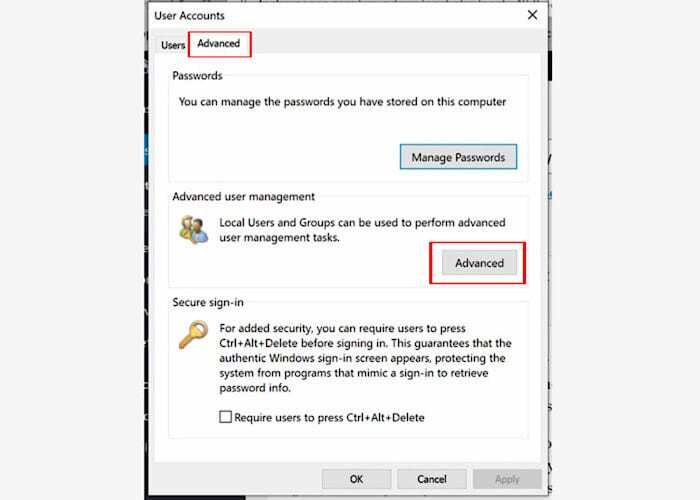
Když se zobrazí okno Uživatelské účty, klikněte na kartu Upřesnit a poté na možnost Upřesnit vpravo dole.
V novém okně klikněte na ikonu složky Uživatelé a pravým tlačítkem klikněte na Uživatele, jehož čas hesla chcete změnit. V novém okně klikněte na možnost Vlastnosti, čímž by se mělo otevřít okno Vlastnosti správce.
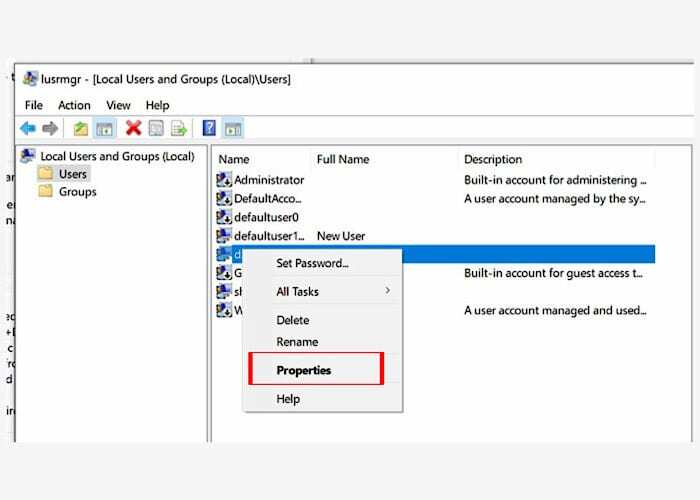
Když se objeví nové okno a, klikněte na možnost Vlastnosti a zrušte zaškrtnutí třetí možnosti, tj. možnost heslo nikdy nevyprší.
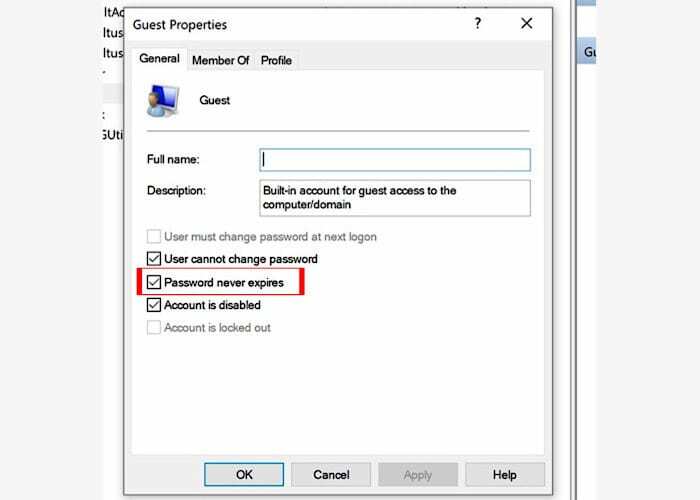
Jak dát svému heslu Windows 10 datum vypršení platnosti
Nyní, když jste deaktivovali funkci, která vám brání zadat heslo a datum vypršení platnosti, je čas zadat datum vypršení platnosti hesla. Pokud je 42 dní v pořádku, je nejlepší nechat věci tak, jak jsou, protože to je výchozí čas pro Windows 10.
Chcete-li začít, musíte k tomu použít příkazový řádek nebo prostředí Windows PowerShell. Příkazový řádek můžete otevřít tak, že jej vyhledáte v možnosti hledání, a můžete otevřít PowerShell. Chcete-li otevřít PowerShell jako správce, klepněte pravým tlačítkem myši na nabídku Start systému Windows a vyberte tuto možnost.

V okně PowerShell zadejte čisté účtya měli byste obdržet zprávu, která vás informuje, že příkaz byl zadán správně. Chcete-li změnit datum hesla, zadejte čisté účty /maxpwage: 00 a nahraďte dvojité nuly pro počet dní, po které má heslo trvat. Nezapomeňte stisknout Enter.
Závěr
Čím častěji budete heslo měnit, tím menší je pravděpodobnost, že bude váš účet napaden. Jak vidíte, kroky ke změně času na heslech jsou vhodné pro začátečníky. Jak dlouho chcete, aby vaše heslo vydrželo? Podělte se se mnou o své myšlenky v komentářích níže.